Google Drive 为用户提供有限的免费云存储空间。如果您几乎耗尽了 Google 云驱动器上的云存储空间,那么是时候删除那些无用的数据了,例如旧的 WhatsApp 备份文件。因此,在本文中,我们将探讨如何从 Google Drive 删除 WhatsApp 备份,并帮助您轻松管理 WhatsApp 数据。
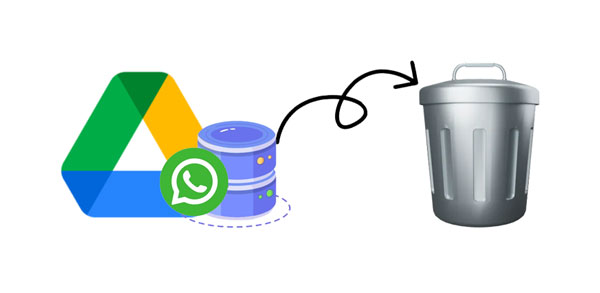
虽然 Google 云端硬盘提供了备份 WhatsApp 数据的便捷解决方案,但在某些情况下,用户可能会选择删除这些备份。
请务必注意,删除备份意味着您将来将无法从该特定备份恢复您的 WhatsApp 消息和媒体。如果您想保留备份以便妥善保管,可以考虑将其下载到本地存储,然后再从 Google 云端硬盘中删除。
在冒险从 Google 云端硬盘中删除 WhatsApp 备份之前,必须采取某些预防措施。在本节中,我们概述了确保重要数据受到保护、防止意外丢失的必要步骤。通过了解准备措施,用户可以放心地进行备份删除过程。以下是需要考虑的事项清单:
验证最近的备份:
下载备份(可选):如果您想保留备份副本作为记录,请将其下载到本地存储。
检查本地备份 (Android):在 Android 设备上,WhatsApp 还会创建存储在 /sdcard/WhatsApp/Databases 文件夹中的本地备份。
备份重要对话:如果您想要保留特定对话或媒体文件,请考虑在删除备份之前手动保存它们。
记下设置:记下任何特定设置,例如聊天壁纸、自定义通知设置或全新安装后您可能想要重新配置的任何其他首选项。
验证帐户信息:确保您知道您的 WhatsApp 帐户信息,包括您的电话号码和关联的 Google 帐户(如果适用)。
检查 Google 云端硬盘存储空间:确认您的 WhatsApp 备份当前在 Google 云端硬盘上占用了多少空间。这可以帮助您评估删除备份是否会显着释放存储空间。
另请阅读:完整指南:通过 4 种简单方法保存 WhatsApp 中的照片
现在您已经权衡了原因并做好了必要的准备,是时候开始删除 WhatsApp 备份的实际操作了。我们为 Android 手机和计算机提供了详细的说明,确保各个平台的用户都可以轻松导航删除过程。
对于 Android 用户,这些步骤是针对移动界面量身定制的,使其成为无缝体验。按照我们的指南轻松高效地从 Google 云端硬盘删除 WhatsApp 备份。
第 1 步:在 Android 智能手机上打开 Google Drive 应用程序,然后登录用于备份 WhatsApp 数据的 Google 帐户。
第二步:点击左上角的三行“菜单”图标。然后选择“备份”。

步骤 3:您将在屏幕上看到您的备份文件。请单击要删除的 WhatsApp 备份文件旁边的“更多”图标(如三个点),然后点击“删除备份”。该文件将从 Google 云端硬盘中删除。
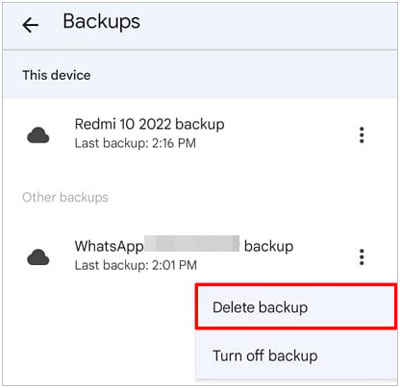
喜欢在计算机上管理 WhatsApp 备份的用户会发现此部分非常有价值。清晰的分步说明将指导您完成使用台式机或笔记本电脑从 Google 云端硬盘删除 WhatsApp 备份的过程。
步骤 1:在计算机上打开浏览器,然后访问 Google Drive 网站:https://www.google.com/drive/。
步骤2:输入您的Google帐户信息进行登录。然后在左侧面板中选择“存储”,然后单击右上角的“备份”。
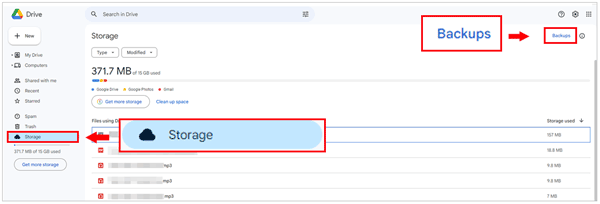
步骤 3:现在,选择您想要的 WhatsApp 备份文件,然后点击“删除备份”。
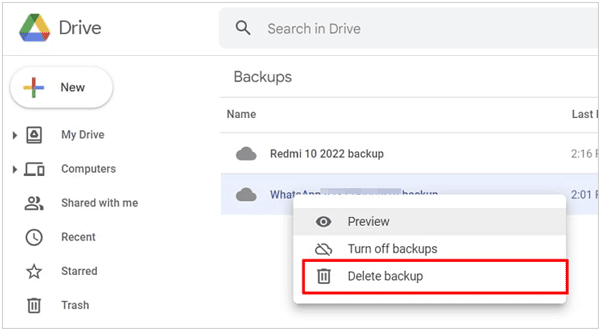
进一步阅读:如何将 WhatsApp 数据移至 SD 卡?不用担心,您可以利用这些方法。
除了 Google Drive 之外,WhatsApp 还在您的设备上本地存储备份。了解如何直接从 Android 手机管理和删除这些本地备份,让您完全控制数据。
第 1 步:转到 Android 设备上的文件管理器应用程序,然后访问“内部存储”。
步骤2:找到并点击“ WhatsApp ”>“数据库”。
步骤 3:长按文件,然后选择您要删除的文件。最后,点击“删除”以从本地文件夹中删除 WhatsApp 备份文件。

Q1:删除备份会永久删除我的聊天记录吗?
是的,从 Google 云端硬盘删除备份将会删除与该备份关联的存储的聊天记录。如果您希望保留聊天历史记录,则必须确保您拥有本地备份或替代存储解决方案。
Q2:我如何知道要删除哪个备份文件?
导航至 Google 云端硬盘中的“备份”部分,然后根据日期或时间戳识别 WhatsApp 备份文件。确保选择正确的备份以避免意外数据丢失。
Q3:我可以只删除特定聊天记录的 WhatsApp 备份吗?
不会,删除过程会删除整个 WhatsApp 备份,包括所有聊天记录。没有选项可以有选择地删除特定聊天的备份。
问题 4:我可以禁用 WhatsApp 自动备份到 Google 云端硬盘吗?
是的,您可以调整 WhatsApp 设置以禁用自动备份到 Google 云端硬盘。这可以在应用程序设置中完成,帮助您控制创建备份的时间和方式。
除了使用 Google Drive 之外,您还可以将 Android 设备上的 WhatsApp 数据备份到计算机,然后无需 Google Drive 即可在计算机上直接访问和管理 WhatsApp 备份文件。如果您想对 WhatsApp 数据进行这种管理, WhatsApp Data Recovery可以实现。它是一个桌面应用程序,用于在 PC 上备份和提取 WhatsApp 文件。
此外,您还可以在桌面上 查看 WhatsApp 消息和附件。当您想检查备份数据时,软件可以扫描备份文件并显示详细数据。
下载 WhatsApp 恢复软件。
使用 WhatsApp 数据恢复管理您的 WhatsApp 备份:
步骤1:在PC上安装软件,然后单击“ WhatsApp Recovery ”启动它。然后通过 USB 将 Android 手机连接到 PC。在手机上激活USB调试并完成连接,请单击您的移动设备,然后在界面上点击“下一步”。

步骤2:要从Android手机扫描您的WhatsApp数据,请按照界面上的说明打开“端到端加密备份”并获取64位密钥。它会自动输入密钥,请点击“确认”继续。

步骤 3:单击“查看”,选择数据,然后单击“恢复到计算机”将 WhatsApp 数据传输到您的计算机。此外,您还可以在 PC 上选择您想要的文件夹来存储 WhatsApp 数据。

步骤 4:完成后,选择左侧的“从备份文件恢复”选项卡。如果您看不到您的 WhatsApp 备份文件,请单击“选择”来选择它。然后单击“开始扫描”。

步骤5:现在,您可以在界面上清晰地查看您的备份数据。
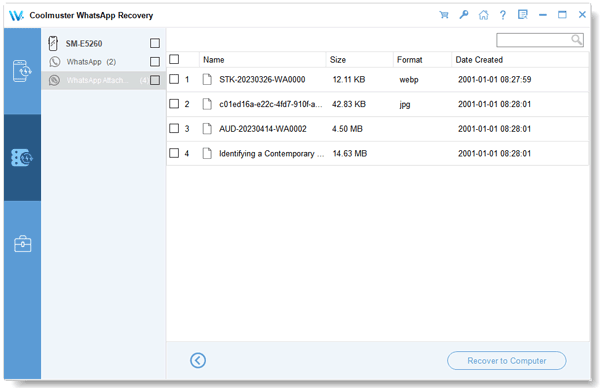
步骤6:当您不需要WhatsApp备份文件时,可以将它们移至计算机的回收站。
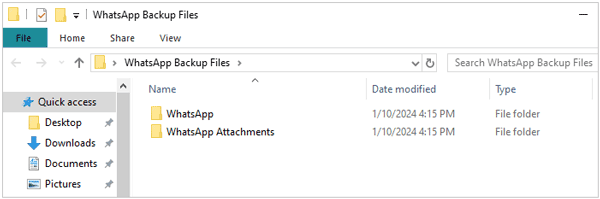
从 Google 云端硬盘删除 WhatsApp 备份的决定是个人决定,受到多种因素的影响。通过了解动机、采取必要的预防措施并遵循我们的综合指南,用户可以自信地完成整个过程。无论您是要回收存储空间、重新开始还是优先考虑隐私,本文都可以帮助您有效管理您的 WhatsApp 数据。即使您不喜欢 Google Drive,您也可以使用WhatsApp Data Recovery备份和管理您的 WhatsApp 数据,这使删除变得更加容易。
相关文章
WhatsApp 备份在不同设备上存储在哪里? 【覆盖安卓、iOS】
Android 和 iPhone 上的 WhatsApp 下载失败?快速弄清楚
无缝访问适用于 Android 和 iOS 的 WhatsApp 备份
三星智能开关可以传输 WhatsApp 消息吗? (解决了)
版权所有 © samsung-messages-backup.com 保留所有权利。